Page 1
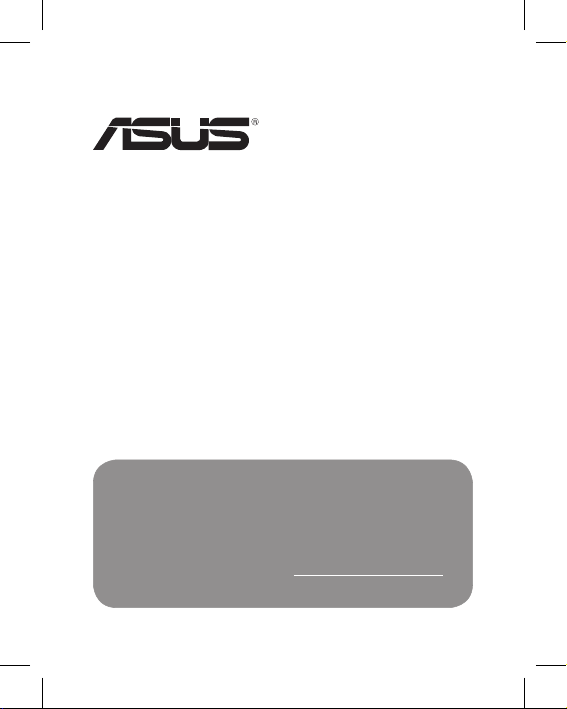
VivoTab
Kullanım Kılavuzu
TR7824
ASUS, çevreye olan etkiyi en aza indirmek ve tüketicilerin
sağlığını korumak için kendini çevre dostu ürün/ambalajlar
üretmeye adamıştır. Kılavuzun sayfa sayısının azaltılması,
karbon emisyonunun azaltılması ile uyumludur.
Ayrıntılı kullanım kılavuzu ve ilgili bilgiler için, VivoTab'deki
kullanım kılavuzuna bakın veya http://support.asus.com/
adresindeki ASUS Destek Sitesini ziyaret edin.
Page 2
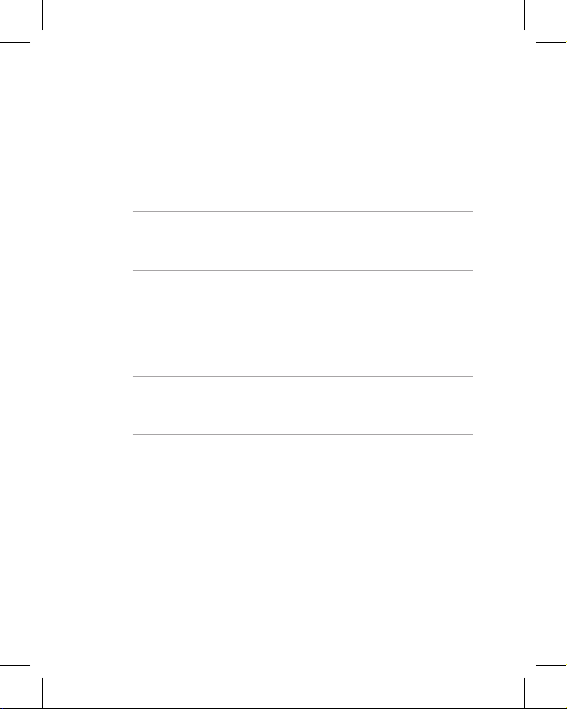
Pilleri Şarj Etme
VivoTab'inizi uzun süre pil modunda kullanmadan önce
pil paketinizi tamamen şarj ettiğinizden emin olun. Güç
adaptörünün AC güç kaynağına bağlı olduğu sürece pil paketini
şarj edeceğini unutmayın. VivoTab kullanımdayken pil takımının
şarj süresinin çok daha fazla olduğunu göz önünde bulundurun.
ÖNEMLİ! Tam şarj olduğunda VivoTab'i güç kaynağına bağlı
bırakmayın. VivoTab güç kaynağına uzun süre bağlı bırakılmak
üzere tasarlanmamıştır.
Uçak Önlemleri
Kullanılabilen ilgili uçak hizmetleri ve VivoTab'inizi uçakta
kullanırken izlenmesi gereken kısıtlamalar hakkında bilgi için
havayolu şirketinizle iletişim kurun.
ÖNEMLİ! VivoTab'inizi x-ray cihazlarından (taşıyıcı bantlara
yerleştirilen eşyalar için kullanılırlar) geçirebilirsiniz, ancak
manyetik dedektörlere ve manyetik çubuklara maruz bırakmayın.
Güvenlik Tedbirleri
Bu VivoTab yalnızca 0°C (32°F) ve 35°C (95°F) arasındaki ortam
sıcaklıklarında kullanılabilir.
Aşırı yüksek veya düşük sıcaklıklara uzun süre maruz
bırakıldığında pil ömrü hızla düşer ve kısalır. Pilden en iyi
şekilde yararlanmak için, önerilen ortam sıcaklıklarında
bulunduğundan emin olun.
Page 3
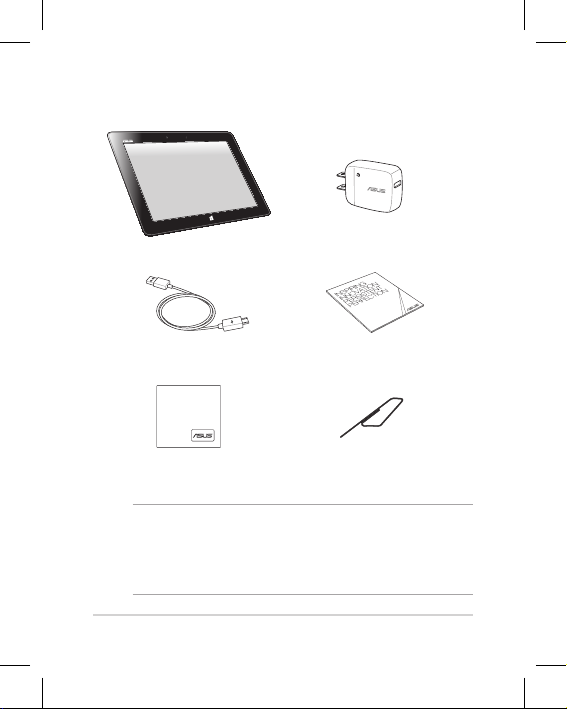
ASUS VivoTab
3
Paket İçeriği
NOTLAR:
• Bileşenlerden herhangi biri hasar görmüş ya da eksik ise
satıcınızla temasa geçin.
• Birlikte verilen güç adaptörü ülkeye veya bölgeye göre değişir.
VivoTab Güç adaptörü
Mikro USB kablosu Teknik belgeler ve garanti
kartı
Temizleme bezi Mikro SIM kart haznesi
çıkartma iğnesi
Page 4
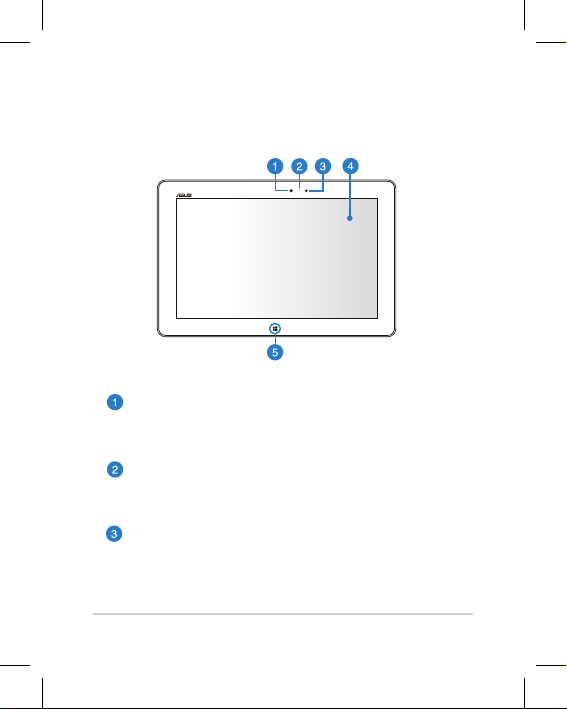
ASUS VivoTab
4
VivoTab'iniz
Önden görünüm
Ön kamera
Bu dahili 2 megapiksel kamera VivoTab'inizi kullanarak
fotoğraf çekmenizi veya videolar kaydetmenizi sağlar.
Kamera göstergesi
Dahili kameralardan herhangi biri kullanımdayken
kamera göstergesi yanar.
Ortam ışığı sensörü
Ortam ışığı sensörü ortamınızdaki ortam ışığı miktarını
algılar. Ortam ışık koşullarına göre sistemin otomatik
olarak ekran parlaklığını ayarlamasını sağlar.
Page 5
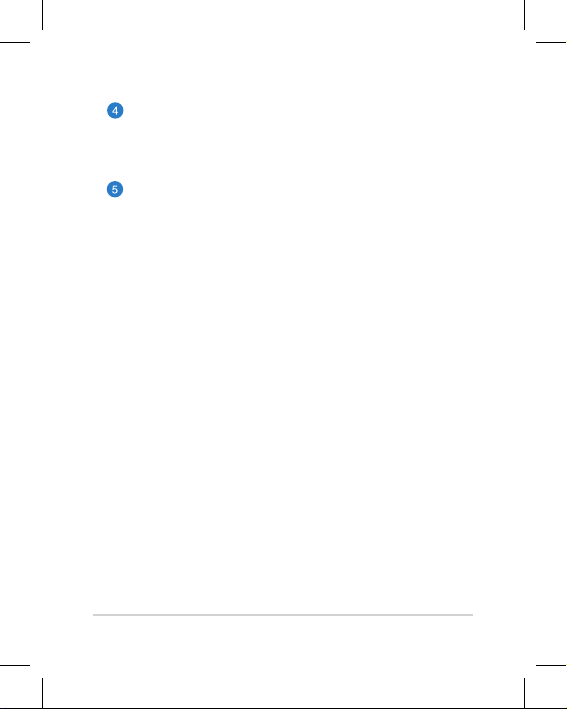
ASUS VivoTab
5
Dokunmatik ekran paneli
Dokunmatik ekran paneli, elektronik kalem veya
dokunma hareketleriyle VivoTab'inizi çalıştırmanızı
sağlar.
Windows® 8 dokunmatik düğmesi
Start ekranına dönmek için bu düğmeye dokunun.
Zaten Start ekranındaysanız, açtığınız son uygulamaya
geri gitmek için bu düğmeye dokunun.
Page 6
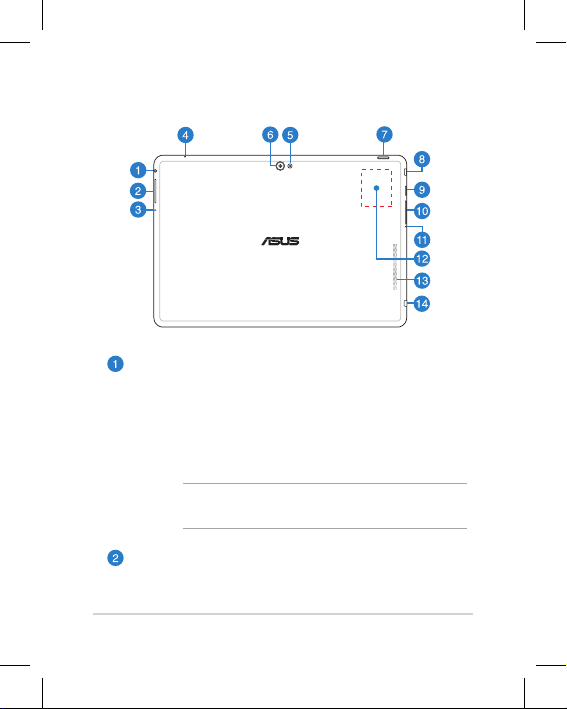
ASUS VivoTab
6
Arkadan görünüm
Kulaklık çıkışı/mikrofon girişi combo jakı bağlantı
noktası
Bu bağlantı noktası VivoTab'inizin ses çıkış sinyalini
güçlendirilmiş hoparlörlere veya kulaklıklara
bağlamanızı sağlar. Bu bağlantı noktasını ayrıca
VivoTab'inizi harici bir mikrofona bağlamak için de
kullanabilirsiniz.
ÖNEMLİ! Mikrofon girişi işlevi için, jak sadece
mikrofonlu kulaklığı destekler.
Ses düğmesi
Ses seviyesini artırmak veya azaltmak için bu düğmeye
basın.
Page 7
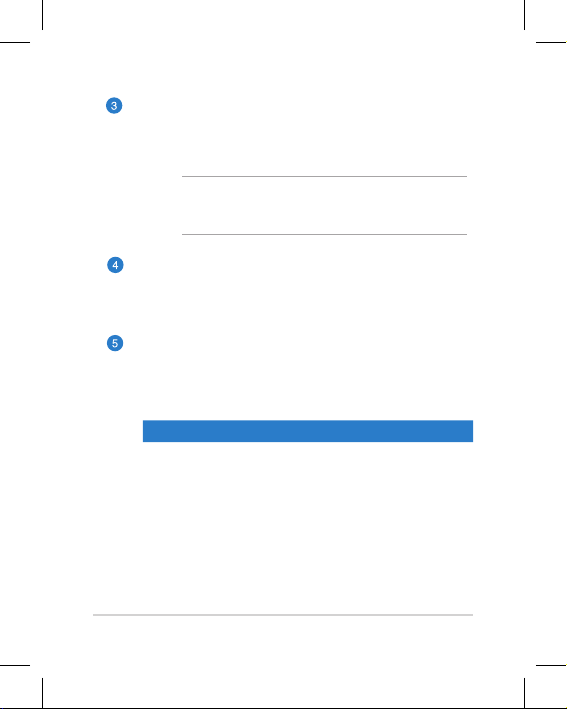
ASUS VivoTab
7
Manuel sıfırlama deliği
Sistem yanıt vermezse, VivoTab'inizi yeniden başlaması
için zorlamak için düzleştirilmiş bir kağıt ataşını deliğe
sokun.
ÖNEMLİ! Sistemi yeniden başlamaya zorlamak veri
kaybına neden olabilir. Önemli verilerini düzenli
olarak yedeklemenizi şiddetle öneririz.
Mikrofon
Yerleşik mono mikrofon video konferans görüşmesi,
ses aktarımları ya da basit ses kayıtları gibi
uygulamalar için kullanılabilir.
Kamera LED aşı
LED aşı az aydınlatılmış ortamlarda resim çekerken
veya video kaydederken kullanın.
LED aşı aşağıdaki ayarlardan birine ayarlayabilirsiniz:
Ayar Açıklama
AUTO
(Otomatik)
Sistem otomatik olarak resim çekerken
ışık durumuna bağlı olarak LED aşı
kullanır.
ON (Açık) Sistem herhangi bir ışık durumunda
resim çekerken LED aşı sürekli kullanır.
TORCH
(Fener)
Sistem fotoğraf çekerken veya videolar
kaydederken LED aşı sürekli ışık öğesi
veya fener gibi kullanır.
OFF (Kapalı) Sistem LED aşı devre dışı bırakır.
Page 8
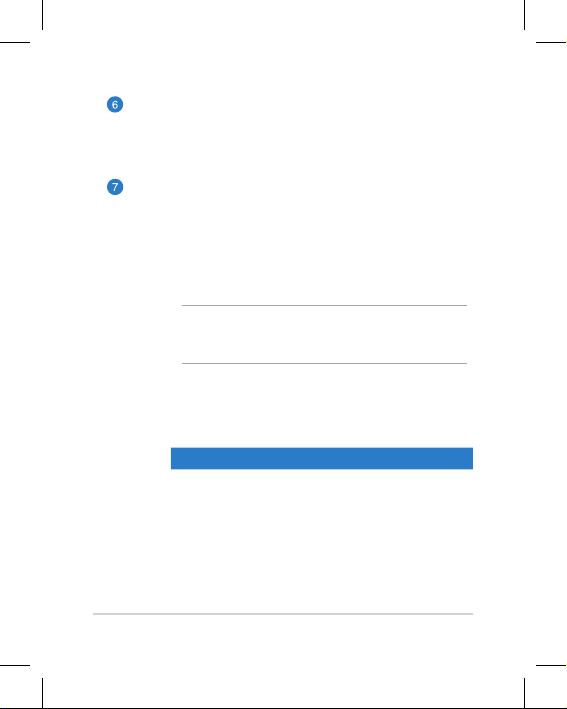
ASUS VivoTab
8
Arka kamera
Bu dahili 8 megapiksel kamera VivoTab'nizi kullanarak
yüksek tanımlı fotoğraar çekmenizi veya yüksek
tanımlı videolar kaydetmenizi sağlar.
Güç düğmesi
VivoTab'inizi açmak için güç düğmesine basın, uyku
veya bekleme moduna getirin ve uyku veya bekleme
modundan uyandırın.
Yanıt vermediğinde VivoTab'inizi kapanmaya zorlamak
için güç düğmesini yaklaşık beş (5) saniye basılı tutun.
ÖNEMLİ! Sistemi yeniden başlamaya zorlamak veri
kaybına neden olabilir. Verilerinizi düzenli olarak
yedeklemenizi önemle öneririz.
Pil şarj göstergesi
Bu iki renkli LED pil şarj durumunun göstergesidir.
Ayrıntılar için aşağıdaki tabloya bakın:
Renk Durum
Beyaz Tam şarjlı.
Turuncu Şarj etme modu.
Karartılmış AC adaptörü VivoTab'ye takılı
değildir.
Page 9

ASUS VivoTab
9
Mikro HDMI portu
Bu bağlantı noktası mikro Yüksek Tanımlı Çoklu Ortam
Arabirimi (HDMI) konektörü içindir ve HD DVD, Blu-ray
ve diğer korumalı içeriği çalmak için HDCP uyumludur.
Mikro SD Kartı Yuvası
VivoTab, microSD, microSDHC ve microSDXC kart
biçimlerini destekleyen ek bir dahili bellek kartı
okuyucusu yuvasıyla gelir.
Mikro SIM kart yuvası
VivoTab, GSM, WCDMA ve LTE ağ bantlarını
destekleyen dahili mikro SIM (Abone Kimlik Modülü)
kart yuvasıyla gelir.
NOT: Daha fazla ayrıntı için Bir mikro SIM kartın
takılması bölümüne bakınız.
Mikro SIM kart haznesi çıkartma deliği
Mikro SIM kart tepsisini çıkarmak için birlikte verilen
mikro SIM kartı tepsisi çıkarma iğnesini bu deliğe
takın.
Dahili Yakın Alan İletişimi (NFC) etiketi
Dahili NFC etiketi uygun bir şekilde kişileri, resimleri,
videoları, kartvizitleri ve diğer dosyaları paylaşmanızı
sağlar. NFC etiketini kullanmak için, VivoTab'nizin NFC
etiketini başka bir NFC etkin aygıtın yanına koyun.
Page 10

ASUS VivoTab
10
VivoTab'inizi şarj etme
Mikro USB kablosunu güç adaptörüne bağlayın.
Mikro USB konektörünü VivoTab'inize takın.
Güç adaptörünü topraklı elektrik prizine takın.
VivoTab'inizi şarj etmek için:
Ses hoparlörleri
VivoTab, dahili yüksek kaliteli stereo hoparlör ile
donatılmıştır. Ses özellikleri yazılım kontrollüdür.
Mikro USB 2.0 bağlantı noktası
Pil paketini şarj etmek ve VivoTab'inize güç sağlamak
için mikro USB (Evrensel Seri Veri Yolu) 2.0 bağlantı
noktasını kullanın.
Page 11

ASUS VivoTab
11
ÖNEMLİ!
• VivoTab'inizi şarj etmek için yalnızca birlikte verilen güç
adaptörünü ve mikro USB kablosunu kullanın. Farklı bir güç
adaptörü kullanma VivoTab'inize zarar verebilir.
• Risk veya yaralanmayı önlemek için VivoTab'i şarj etmeden
önce koruyucu lmi güç adaptöründen ve mikro USB
kablosundan sıyırıp çıkarın.
• Güç adaptörünü doğru giriş derecelendirmesi olan doğru
elektrik prizine taktığınızdan emin olun. Bu adaptörün çıkış
voltajı DC5V, 2A'dır.
• Tam şarj olduğunda VivoTab'i güç kaynağına bağlı bırakmayın.
VivoTab güç kaynağına uzun süre bağlı bırakılmak üzere
tasarlanmamıştır.
• VivoTab'inizi güç adaptörü modunda kullanırken, topraklı bir
elektrik prizi üniteye yakın ve kolayca erişilebilir olmalıdır.
• VivoTab'inizi pil modunda ilk kez kullanmadan önce sekiz (8)
saat şarj edin.
Page 12

ASUS VivoTab
12
Bir mikro SIM kartın takılması
VivoTab'ınızı kullanarak bir mobil geniş bant ağa
bağlanabilmeniz için, ilk önce mikro SIM (Abone Kimlik Modülü)
kartını takmanız gerekir.
Bir mikro SIM kartı takmak için:
A. Birlikte verilen mikro SIM kart tepsisini çıkartmak için mikro
SIM kart tepsisi çıkarma iğnesini mikro SIM kart tepsisi
çıkarma deliğine sokun.
Page 13

ASUS VivoTab
13
B. Mikro SIM kartı hizalayın ve hazneye yerleştirin.
C. Mikro SIM kart haznesini tekrar yuvaya sokun.
Page 14

ASUS VivoTab
14
Ekler
Federal Haberleşme Komisyonu Beyanı
Bu cihaz FCC kuralları Bölüm 15 ile uyumludur. Çalıştırma
aşağıda yer alan iki koşula bağlıdır:
• Bu cihaz zararlı müdahaleye sebebiyet vermez, ve de
• Bu cihaz, istek dışı çalışmaya neden olabilen müdahale de
dahil olmak üzere maruz kalınan her hangi bir müdahaleyi
kabul etmelidir.
Bu ekipman test edilmiştir ve de Federal Communications
Commission ( FCC ) kurallarının 15 nolu Bölümüne göre Sınıf B
bir dijital cihazın limitleri ile uyumlu bulunmuştur. Bu limitler,
bir yerleşim yerine monte edilmesi halinde zararlı müdahalelere
karşı makul korumayı sağlamak üzere tasarlanmıştır. Bu cihaz
radyo frekans enerjisi üretir, kullanır ve de yayabilir ve eğer
yönergelere riayet ederek monte edilmez ve de kullanılmaz ise,
radyo haberleşmesine zararlı etkiler yapabilir. Bununla birlikte,
belirli bir monte durumunda her hangi bir etkinin meydana
gelmeyeceği yönünde her hangi bir garanti söz konusu değildir.
Eğer bu ekipmanın, açılması yada kapatılması yoluyla radyo ya
da televizyon yayınına zararlı etkide bulunduğu tespit edilir ise,
aşağıda yer alan önlemelerin bir yada birden fazlasını kullanarak
kullanıcının zararlı etkiyi düzeltmeye çalışması önerilmektedir:
• Alıcı anteni yeniden yönlendirin ya da yeniden yerleştirin.
• Ekipman ve de alıcı arasındaki ayrımı artırın.
• Ekipmanı, bir devre üstünde alıcının bağlı olduğundan farklı
bir çıkış noktasına bağlayınız.
• Yardım için deneyimli bir radyo/TV teknisyenine ya da
satıcınıza danışınız.
Page 15

ASUS VivoTab
15
Uygunluktan sorumlu olan tarafın açıkça onaylamadığı
değişiklik veya düzenlemeler, kullanıcının bu ekipmanı
kullanma yetkisini geçersiz kılabilir.
Bu vericiler için kullanılan anten başka bir anten veya vericiyle
birlikte yerleştirilmemeli veya çalıştırılmamalıdır.
RF Maruziyet bilgisi (SAR)
BU MODEL RADYO DALGALARI MARUZİYETİ İÇİN ULUSLARARASI
YÖNETMELİKLERE UYMAKTADIR.
Mobil aygıtınız radyo yayıcısı ve alıcısıdır. Uluslararası
yönetmelikler tarafından önerilen radyo dalgaları maruziyet
sınırlarını aşmayacak şekilde tasarlanmıştır. Bu yönetmelikler
bağımsız bir bilimsel organizasyon ICNIRP ve IEEE tarafından
geliştirilmiştir ve yaş ya da sağlık durumu gözetmeden bütün
insanların korunmasını garantileyecek güvenlik paylarını
içermektedir.
Page 16

ASUS VivoTab
16
Yönetmelikler, Özgül Soğrulma Oranı veya SAR olarak bilinen
ölçü birimini kullanmaktadır. ANSI/IEEE C95.1 ve OET Bülteni 65
Ek C'deki FCC SAR limiti 1,6 W/kg'dır. Her bir frekans bandı için
maksimum SAR değeri aşağıda listelenmiştir:
ASUS VivoTab (FCC ID: MSQK0Y)
FCC SAR değerleri
Bant Ölçülen SAR
1g (W/Kg)
GSM850 1.13
GSM1900 1.03
WCDMA Bant V 1.06
WCDMA Bant IV 1.30
WCDMA Bant II 1.25
LTE Bant 17 0.55
LTE Bant 5 0.62
LTE Bant 2 1.28
LTE Bant 4 1.39
WLAN2.4G 1.11
Page 17

ASUS VivoTab
17
EC Uygunluk Beyanı
Bu ürün R&TTE Direktif 1999/5/EC'nin düzenlemeleriyle
uyumludur. Uygunluk Beyanı http://support.asus.com
adresinden indirilebilir.
Sınırlı Sorumluluk
ASUS’tan kaynaklanan bir temerrütten ya da diğer bir
yükümlülükten dolayı meydana gelebilecek durumlarda,
zararları ASUS’tan tazmin etme hakkına sahipsiniz. Bu tür
bir durumda, ASUS’tan zarar tazmin etme hakkınızın neye
dayandığı önemli olmaksızın, ASUS, bedensel yaralanma
(ölüm de dahil) ve taşınmaz mülke ve maddi kişisel mala
gelen zararlara; ya da bu Garanti Beyanatında belirtilen kanuni
yükümlülüklerin ihmalinden ya da yerine getirilmemesinden
kaynaklanan diğer herhangi bir ili ve doğrudan hasara
karşı, söz konusu ürünün liste sözleşme yatından daha fazla
olmayacak şekilde sorumludur.
ASUS yalnızca sözleşmeye dayalı kayıplardan, zararlardan ya da
iddialardan, haksız illerden ya da bu Garanti Beyanatı uyarınca
söz konusu olan ihlalden dolayı zararlarınızı tazmin etmekle
yükümlü olacaktır.
Bu limit ayrıca ASUS’un tedarikçileri ve satıcıları için de
geçerlidir. Bu, ASUS’un, tedarikçilerinin ve satıcınızın müşterek
sorumluluklarına ilişkin maksimum limittir.
Page 18

ASUS VivoTab
18
ASUS, HİÇBİR KOŞUL ALTINDA ŞU SAYILANLARDAN HERHANGİ BİRİNE
KARŞI YÜKÜMLÜ OLMAYACAKTIR: (1) HASARLARLA İLGİLİ OLARAK
TARAFINIZA YÖNELİK ÜÇÜNCÜ TARAF İDDİALARI; (2) KAYIT YA DA VERİ
KAYIPLARINIZ YA DA BUNLARIN ZARAR GÖRMESİ; YA DA (3) ÖZEL,
ARIZA YA DA DOLAYLI ZARARLAR YA DA HERHANGİ BİR EKONOMİK
SONUÇSAL ZARAR (KAR YA DA TASARRUF KAYIPLARI DA DAHİL) - ASUS’
UN, TEDARİKÇİLERİNİN YA DA SATICINIZIN SÖZ KONUSU ZARARIN
OLASILIĞI KONUSUNDA BİLGİLENDİRİLMİŞ OLMALARI DURUMUNDA
DAHİ YÜKÜMLÜ OLMAYACAKTIR.
İşitme Kaybını Önleme
İşitmeyle ilgili olası zararı önlemek için uzun süre yüksek ses
düzeylerinde dinlemeyin.
Fransa için, Fransız Makalesi L. 5232-1'in gerektirdiği şekilde,
bu cihaz NF EN 50332-2:200 ve NF EN 50332-1:20000NF EN 50332-2:200 ve NF EN 50332-1:20000 ve NF EN 50332-1:20000NF EN 50332-1:20000
standartlarında Ses basıncı gereksinimine uygun olacak şekilde
test edilmiştir.
Page 19

ASUS VivoTab
19
CE İşareti Uyarısı
Kablosuz LAN/Bluetooth özelliği olmayan aygıtlar
için CE işareti
Bu aygıtın teslim edilen versiyonu, 2004/108/EC
“Elektromanyetik uygunluk” ve 2006/95/EC “Düşük voltaj
direkti” başlıklı EEC direktierinin gerekliliklerine uygundur.
RF Maruziyet bilgisi (SAR) - CE
Bu cihaz sağlığı koruma yoluyla kamunun elektromanyetik
alanlara maruz kalma miktarını sınırlamayla ilgili AB şartlarına
(1999/519/EC) uymaktadır.
Sınırlar kamunun korunmasıyla ilgili kapsamlı önerilerin bir
parçasıdır. Bu öneriler bilimsel araştırmaların normal ve titiz
değerlendirmeleri kullanılarak bağımsız bilimsel kuruluşlar
tarafından geliştirilmiş ve kontrol edilmiştir. Avrupa Konseyi'nin
mobil aygıtlar için önerdiği sınırın ölçü birimi “Özgül Emilim
Oranıdır” (SAR) ve SAR sınırı 10 gram vücut dokusu üzerinde
ortalama 2,0 W/Kg'dır. İyonlaşmayan Radyasyondan Korunma
Uluslararası Komisyonu'nun (ICNIRP, International Commission
on Non-Ionizing Radiation Protection) şartlarını sağlamaktadır.
Page 20

ASUS VivoTab
20
Vücudun yanında çalıştırma için, bu cihaz test edilmiştir ve
ICNRP maruziyet kurallarına ve Avrupa Standardı EN 62311 ve
EN 62209-2 şartlarına uymaktadır. SAR, cihaz vücuda doğrudan
temas eder halde ve mobil cihazın tüm frekans bantlarında
onaylı en yüksek çıkış güç seviyesinde iletim yaparken ölçülür.
Her bir frekans bandı için maksimum SAR değeri aşağıda
listelenmiştir:
CE SAR değerleri
Bant SAR 10g
(W/Kg)
GSM900 1.05
GSM1800 0.79
WCDMA Bant V* 0.51
WCDMA Bant VIII 0.73
WCDMA Bant I 1.38
LTE Bant 20 0.63
LTE Bant 3 1.07
LTE Bant 7 0.71
* Çoğu Avrupa ülkesinde uygulanmaz.
Page 21

ASUS VivoTab
21
Güç Güvenlik Koşulu
6A’ ya kadar elektrikli akımı olan ve de 3 kg’ den daha fazla
ağırlığı olan ürünler H05VV-F, 3G, 0.75mm2 ya da H05VV-F, 2G,
0.75mm2 ‘den daha büyük ya da buna eşit onaylı güç kablosu
kullanmalıdırlar.
ASUS Geri Dönüştürme/Geri Alma Hizmetleri
ASUS geri dönüştürme ve geri alma programları çevremizi
koruma konusunda en yüksek standartlara kendimizi
adamamızın sonucudur. Paketleme malzemeleri yanında
ürünleri, pilleri ve diğer bileşenleri sorumlu bir şekilde geri
dönüştürebilmeniz için size çözüm sağlamamız gerektiğine
inanıyoruz. Farklı bölgelerle ilgili ayrıntılı geri dönüştürme
bilgileri için lütfen http://csr.asus.com/english/Takeback.htm
adresine gidin.
Kaplama Uyarısı
ÖNEMLİ! Elektrik yalıtımı ve elektriksel güvenlik sağlamak
için, GÇ bağlantı noktalarının bulunduğu alanlar hariç cihazın
gövdesini yalıtmak için bir kaplama uygulanmıştır.
Page 22

ASUS VivoTab
22
Düzgün elden çıkarma
Pil yanlış tipte bir pil ile değiştirilirse Patlama
Tehlikesi vardır. Kullanılmış Pilleri Talimatlara
Uygun Olarak Atın.
Pili kentsel atıklarla birlikte atmayın. Çarpı
işaretli çöp kutusu sembolü pilin kentsel atıklara
karıştırılmaması gerektiğini gösterir.
VivoTab'i kentsel atıklarla birlikte ATMAYIN.
Bu ürün parçaların uygun biçimde yeniden
kullanımına ve geri dönüşüme imkan verecek
şekilde tasarlanmıştır. Üzerinde çarpı işaretli olan
çöp kutusu, ürünün (elektrik, elektronik ekipman
ve cıva içerikli düğme hücresel pil) kentsel atıklarla
birlikte atılmaması gerektiğini gösterir. Elektronik
ürünlerin atılmasıyla ilgili yerel yönetmelikleri
gözden geçirin.
VivoTab'i ateşe ATMAYIN. Temas noktalarını
kısa devre YAPTIRMAYIN. VivoTab'i parçalarına
ayırmayın.
Page 23

ASUS VivoTab
23
Model adı: K0Y (ME400CL) K0Y (ME400CL)
Telif Hakkı Bilgileri
İçinde açıklanan ürünler ve yazılım da dahil olmak üzere
bu kılavuzun hiçbir bölümü, ASUSTeK COMPUTER INC.’in
(“ASUS”) açık yazılı izni olmaksızın, alıcı tarafından yedekleme
amaçları doğrultusunda saklanan dokümantasyon hariç olmak
üzere, herhangi bir şekilde ya da herhangi bir yolla yeniden
çoğaltılamaz, devredilemez, sureti alınamaz, yeniden kullanma
sisteminde saklanamaz ya da herhangi bir dile tercüme
edilemez.
ASUS ve VivoTab logosu ASUSTek Computer Inc.'in ticari
markalarıdır.
Bu belgedeki bilgiler herhangi bir bildirimde bulunulmaksızın
değiştirilebilir.
Telif Hakkı © 2012 ASUSTeK COMPUTER INC. Her Hakkı
Saklıdır.
Üretici ASUSTek COMPUTER INC.
Adres, Şehir 4F, No. 150, LI-TE RD., PEITOU,
TAIPEI 112, TAIWAN
Ülke TAIWAN
Avrupa’daki
Yetkili Temsilci
ASUS COMPUTER GmbH
Adres, Şehir HARKORT STR. 21-23, 40880 RATINGEN
Ülke GERMANY
Page 24

ASUS VivoTab
24
